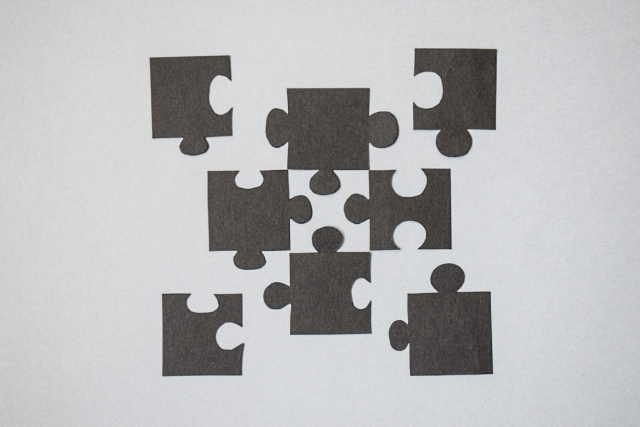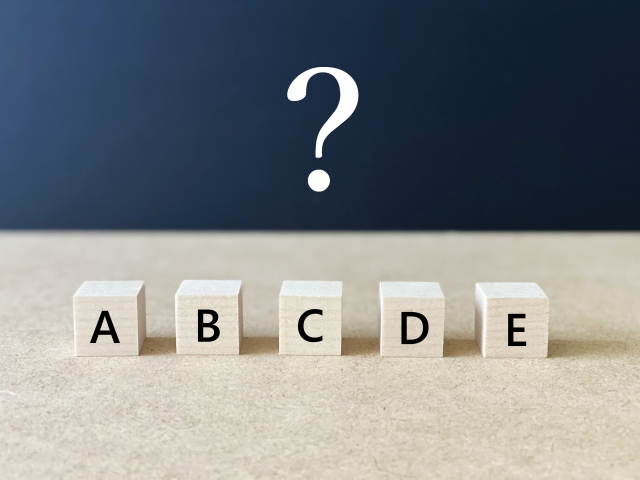前回はオートキャド(AutoCAD)の図面を構成する「文字」について、「読めなければ意味がない」というお話しをしました。
図面は見られることを前提として作図される訳ですから、これはごく当たり前の話ではあるのですが、実際にこうした当たり前のことを守ろうとするのは意外に大変です。
ですから、今回は出来るだけ見やすい図面を作図する為に、文字が読みにくくなってしまうパターンについて考えてみたいと思います。
■読みにくいパターン
オートキャド(AutoCAD)で図面を作図する上で、文字がきちんと読めない状況というのはどのような場合なんでしょうか。原因を少し考えてみましょう。
原因1:文字が小さい
図面を印刷して見る場合(つまりほとんどの場合)、文字の高さは最低でも2mmは必要です。この2mmというのは最低のサイズですから、理想を言えば2.5mmは欲しいところです。
文字の高さが2mmでは、「何とか読むことが出来る」というレベルになってしまい、せっかく記入した文字も意味がなくなってしまいます。
文字が読めないということはつまり、図面としてはあまり役に立たないということです。オートキャド(AutoCAD)で図面を作図するのにそれではもったいないですよね。
文字が読みにくい原因の一部は、意外にもこんなに単純なことだったりするんですね。
原因2:文字が他の図形と重なっている
文字が読めない原因としては、恐らくこれが一番多いと思います。
線や円などの上に文字を記入してしまい、印刷をしてみると文字と線が重なっていて読めないという悲しい状態です。
これは良くあることですが、良くあるが故に作図者としては気をつけなければいけない部分だと思います。
文字が小さい場合も同じですが、せっかく文字を記入しても、読むことが出来ないのであれば、それは記入していないのと同じ事ですから。
原因3:文字同士が重なっている
これも原因2と同じ話ですが、文字同士が重なるのは圧倒的に寸法線の場合が多いです。なぜかというと、寸法線は数値を自動で入力してくれるからです。
寸法線の特徴として、まずひとつ自動数値入力があります。これは、寸法を記入したい点をクリックすると、その間の適切な寸法値が自動で記入されるという便利な機能です。
確かに便利なのですが、例えば細かい寸法をたくさん入力した場合などは、自動で記入される寸法値がほぼ間違いなく重なってしまいます。
こうなるのは機能的に仕方がないことですが、そこから先の、重なった寸法値を見やすいように再配置することは、作図者の仕事です。
そして、これをやらないと、文字が激しく重なった図面が出来上がります。こうなると、やはり今までお話ししてきた原因と同じく、寸法を記入した意味がありません。
作図者として絶対にやって欲しくないことのひとつと言えるでしょう。
原因4:説明対象物から離れすぎている
オートキャド(AutoCAD)で図面を作図する上で、文字というのは基本的に「何らかの説明をする」という役目がある訳です。
この線はこういう意味がありますよ、とか、そういった説明をする為に文字が使われるんですね。
でも、説明する為の文字が説明される図形からはるかに離れている場合もあります。この線はこういう意味があります、と書いておきながら、文字と線が大きく離れている状態ですね。
これは実際に作図をしていてやってしまいがちなのですが、完成した図面を見ると非常に分かりにくいんです。
文字を配置する場所は、その文字が説明している相手と出来るだけセットにしておくこと。
これが文字記入の基本ルールなのですが、これを守らないと見にくい図面がすぐに完成してしまいます。
オートキャド(AutoCAD)で図面を作図する際に、文字が読みにくくなってしまう状態についてはこんなところでしょうか。
実際に図面を作図したことがある方ならば、身に覚えのある内容も含まれているのではないでしょうか。
次回はその解決方法として、どうしたら見やすい文字記入が出来るのか、という点について考えていきたいと思います。